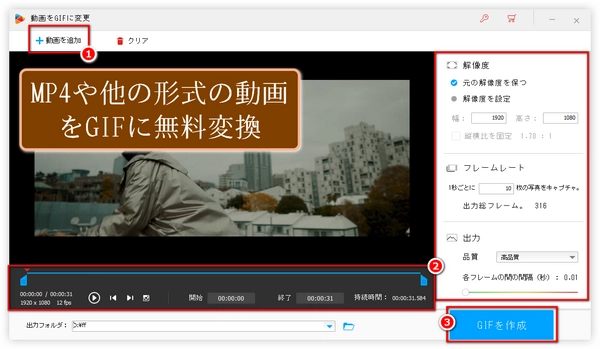


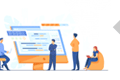
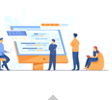
対応OS:Windows 11/10/8/7/Vista/...
4.7 ★★★★★|オススメ度:97%
簡潔な操作画面を持って初心者向けの、ほとんどのMP4ファイルをわずかなステップでGIFに変換できる多機能なMP4 GIF変換フリーソフトです。MP4動画をGIF作成ツールに追加したら、解像度、フレームレート、持続時間などのファイル情報が自動的に表示されます。開始時間、終了時間、解像度、フレームレート、画質、各フレーム間の間隔時間を簡単に自由に設定できます。変換速度が速くて、MP4だけでなく、ほぼすべての形式の動画のGIFへの変換に対応しています。GIF作成以外にも、動画・音楽フォーマットの変換、動画のダウンロード、画面録画など、便利な機能が満載です。
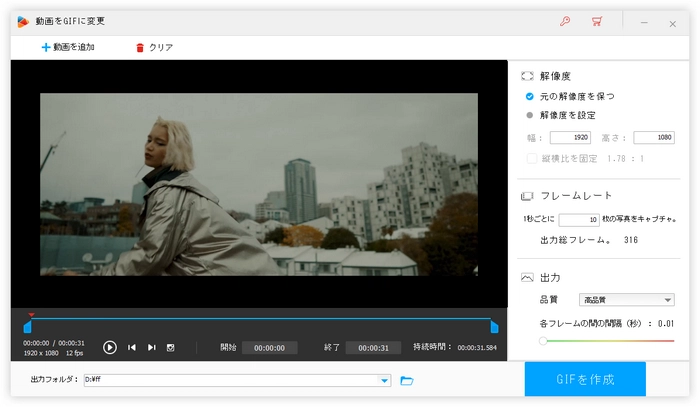
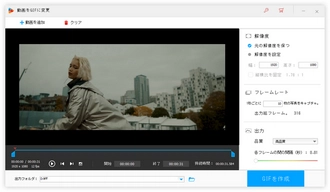
概要
動画や音声の変換・編集が一通りできる、完全無料・オープンソースのコマンドラインツールです。GUIはないが、一度使い方を覚えれば軽量かつ高速に処理できます。
対応OS
Windows / macOS / Linux
主な特徴
・動画の一部を切り取ってGIF化できる
・フレームレート、解像度、ループ指定など細かく設定可能
・バッチ処理(複数ファイルの一括変換)に対応
・インストール/導入が軽量で、ほかの動画変換用途にも流用できる
導入・使い方の例
公式サイトからバイナリをダウンロード・展開(Windowsなら「ffmpeg.exe」をPATHに追加するだけでOK)。
コマンドプロンプト(あるいはターミナル)で以下のように実行:
ffmpeg -i input.mp4 -vf "fps=10,scale=320:-1:flags=lanczos" -loop 0 output.gif
fps=10 → 1秒あたり10フレームに変換
scale=320:-1 → 横幅320pxにリサイズ(縦は自動)
-loop 0 → 永久ループGIFにする
必要に応じて-ss 00:00:05 -t 5のように開始時間や長さを指定可能(5秒めから5秒間だけ変換)。
公式ダウンロードページ
https://ffmpeg.org/download.html
概要
DVDVideoSoftが提供する無料ソフトで、シンプルなGUIでMP4→GIF変換ができます。Windows専用です。
対応OS
Windows(Windows 7〜10/11)
主な特徴
・ステップに沿って動画ファイルを選び、開始位置⇔終了位置をGUI上でドラッグすればOK
・フレームレート(fps)や出力サイズをスライダーで直感的に設定可能
・出力プレビュー機能付き
・インストール型だが、余計なバンドルソフト等は同梱されていない
使い方の例
インストール後、ソフトを起動し、「動画ファイルを追加」からMP4を読み込む。
タイムライン上でGIFにしたい開始・終了位置を指定。
出力サイズ(元動画のまま/480×?/320×?など)とフレームレートを選択。
「変換開始」でGIFを出力。
ダウンロードページ
https://www.dvdvideosoft.com/products/dvd/Free-GIF-Maker.htm
概要
もともと画面録画→GIF化を想定したソフトだが、既存の動画ファイルも読み込んでGIF化でき、録画+編集機能(フレームごとの編集やテキスト挿入)が強みです。
対応OS
Windows 7〜11
主な特徴
・画面キャプチャモードで自分の操作をそのままGIF化できる
・読み込んだMP4をフレーム単位で編集(カット、テキスト挿入、描画ツールなど)してからGIF出力できる
・透過GIFにも対応(背景を透明化して出力可能)
・ポータブル版もあり、インストール不要で持ち運び可
使い方の例
ソフトを起動し、[ファイル]→[開く]でMP4を読み込む。
タイムライン上にフレームが並ぶので、不要な部分をトリミングしたり、テキストや図形で注釈を追加したりすることか可能。
メニューの[ファイル]→[エクスポート]→[GIF]を選択して保存設定をする。
ダウンロードページ
https://www.screentogif.com/
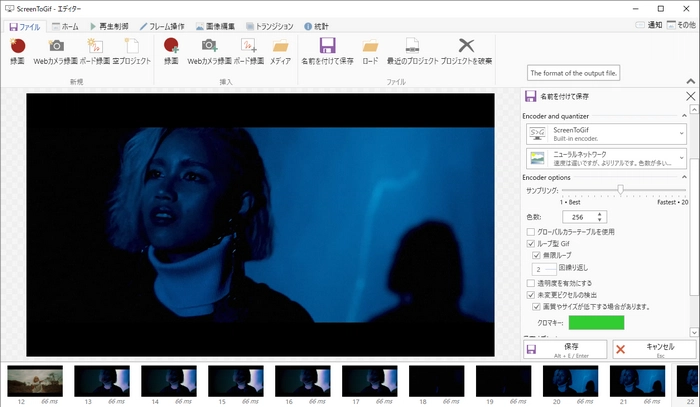
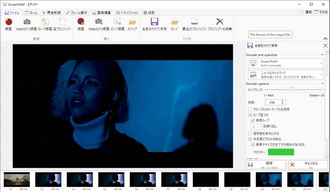
概要
GIMP(GNU Image Manipulation Program)は無償の画像編集ソフトだが、「FFmpeg Frames」プラグインを追加することで動画をフレームごとに読み込み、アニメーションGIFとしてエクスポートできます。
対応OS
Windows / macOS / Linux
主な特徴
・プラグインを使えば、動画→レイヤー分割→GIF書き出しが一連の操作で可能
・GIMPの編集機能を活かして、各フレームにフィルタやテキスト、合成処理をかけられる
・出力時にループ回数、フレームの遅延時間(ms)を細かく設定できる
・ただし動画読み込みにFFmpeg環境設定が必要なので、やや手順が多め
導入・使い方の概要
GIMP本体をインストール。
動画読み込みプラグイン「FFmpeg Frames」をダウンロードし、GIMPのプラグインフォルダに配置(各OSのGIMPプラグインフォルダは公式マニュアルを参照)。
GIMPを再起動すると[ファイル]→[動画からレイヤーとして開く](あるいは英語版では「Open Video as Layers」)が表示されるので、そこからMP4を選択してレイヤー読み込み。
読み込まれたフレームレイヤーにトリミング、色調補正、テキスト追加など必要な加工を施す。
[ファイル]→[エクスポート]→「GIF画像」にし、アニメーションにチェックを入れて保存。
関連リンク
GIMP公式サイト:https://www.gimp.org/
FFmpeg Framesプラグイン(例):https://qiita.com/ryo3_cro/items/771116fb18d969669aba
GifCam(Windows)
MP4ファイルの読み込みはできないが、画面キャプチャ(任意範囲)→GIF化のシンプルツール。アニメーションや操作手順を記録したいときに便利。
https://blog.bahraniapps.com/gifcam/
オンライン変換サービス(ブラウザ上完結)
「EZGIF」(https://ezgif.com/)や「CloudConvert」など、インストール不要でMP4→GIFが可能。
インターネット接続とアップロードが必要なため、ファイルサイズの上限やプライバシーに注意。
操作の手軽さ vs. 細かい調整
GUIで簡単に変換したいだけなら「WonderFox HD Video Converter Factory Pro」や「Free GIF Maker」、「ScreenToGif」がおすすめ。
コマンド一発でサクッと変換したい場合は「FFmpeg」。特にバッチ処理など大量に変換するなら最速です。
レイヤー編集やトリミング・注釈なども込みで細かく加工したいなら「GIMP+プラグイン」か「ScreenToGif」。
対応OS
Windows限定:WonderFox HD Video Converter Factory Pro、Free GIF Maker、ScreenToGif、GifCam
macOS/Linuxも含む:FFmpeg、GIMP+プラグイン
出力品質・ファイルサイズの調整
高度に調整したいならFFmpeg(フィルターやパレット生成)やGIMP+プラグイン(パレット編集)で、カラーパレットや最適化アルゴリズムを自分で選ぶと画質とサイズのバランスを詰められる。
簡単に済ませたい場合、細かい最適化は諦めて標準設定で出力するGUIツールでも十分。
まずは手軽に試したい場合 → 「WonderFox HD Video Converter Factory Pro」「Free GIF Maker」「ScreenToGif」
CLIで最速・細かく調整したい場合 → 「FFmpeg」
フレームごとに編集を加えたい場合 → 「ScreenToGif」または「GIMP+プラグイン」
それぞれの公式サイトからダウンロードして、最初は短い動画で出力テストをしてみることをおすすめします。用途やお好みに合わせて、最適なフリーソフトをお選びください。
「WonderFox HD Video Converter Factory Pro」はMP4などほぼ全ての動画をGIFに変換できるほか、画像をGIFに変換することも可能です。変換スピードは速くて、変換する前に開始時間、終了時間、解像度、フレームレート、画質、各フレーム間の間隔時間などのパラメータを自由に設定できます。次、MP4をGIFに変換する手順を詳しく説明いたします。始める前に、このソフトを無料でダウンロードしてインストールしてください。
WonderFox HD Video Converter Factory Pro体験版を立ち上げます
メイン画面でマウスポインタを「GIF作成」へ移動して「動画をGIFに変更」を選択します
「動画をGIFに変更」画面で「動画を追加」をクリックして、MP4や他の形式の動画を選択してソフトに追加します
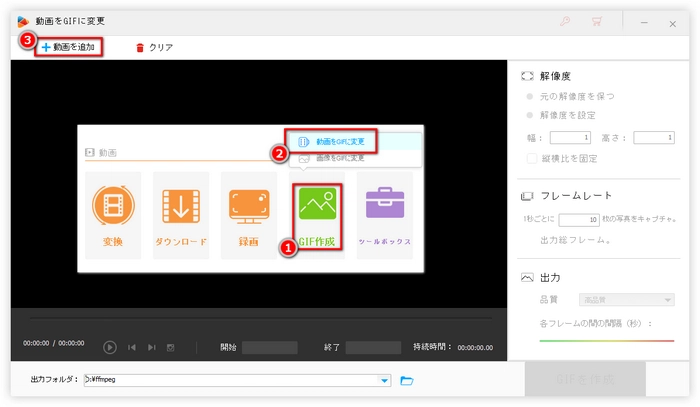
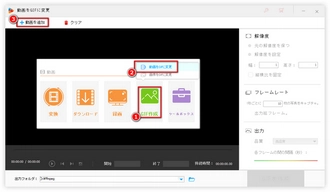
動画再生パネルの下で開始時間、終了時間を設定します
右のパラメータ設定パネルで解像度、フレームレート、画質、各フレーム間の間隔時間を設定します
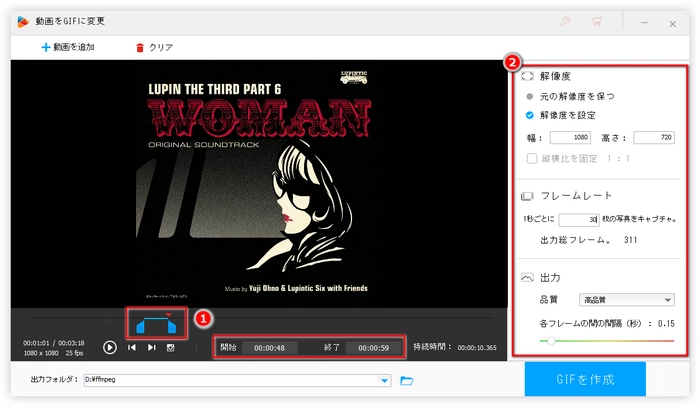
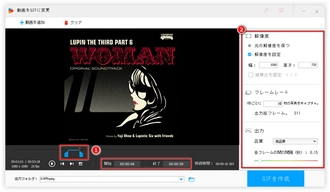
画面の下で「▼」をクリックしてGIFの出力先を設定します
「GIFを作成」をクリックしてMP4や他の形式の動画をGIFアニメに無料変換します

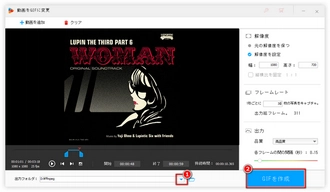
利用規約 | プライバシーポリシー | ライセンスポリシー | Copyright © 2009-2025 WonderFox Soft, Inc. All Rights Reserved.